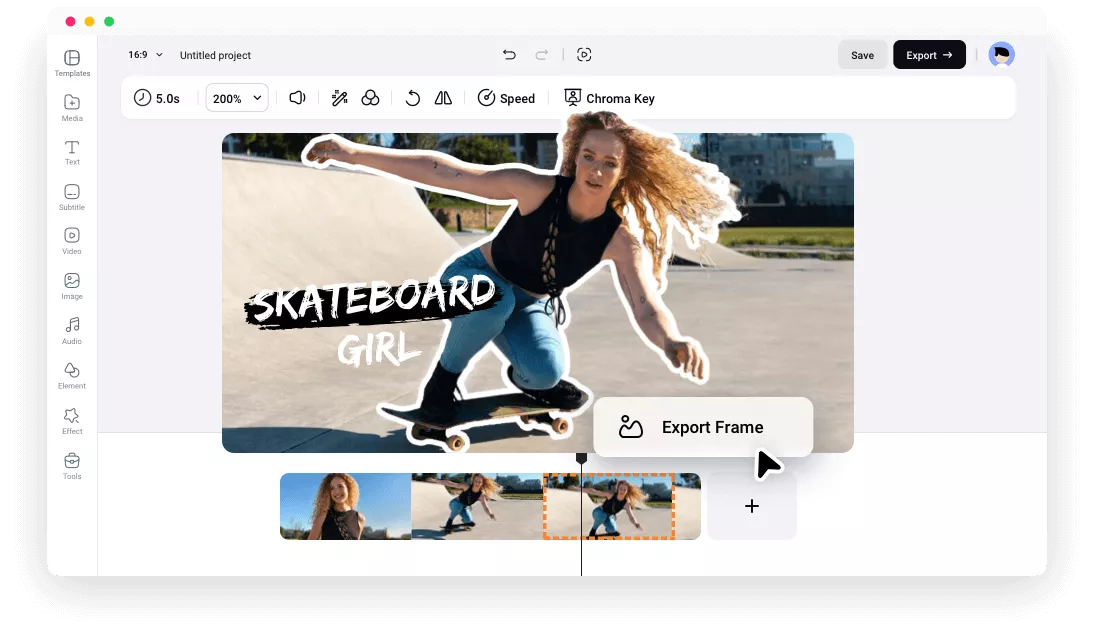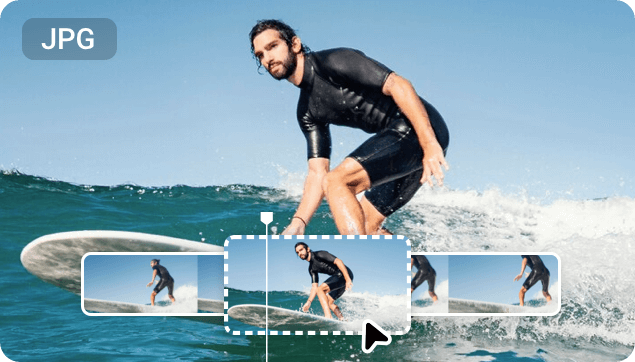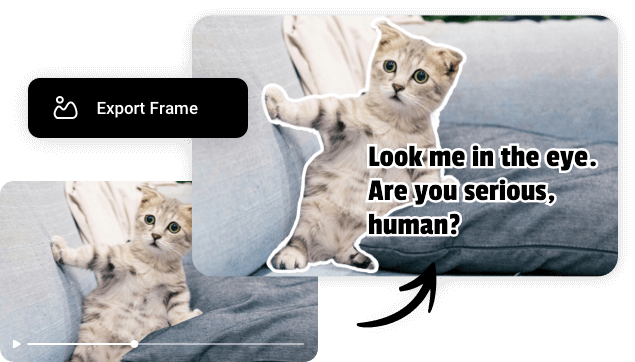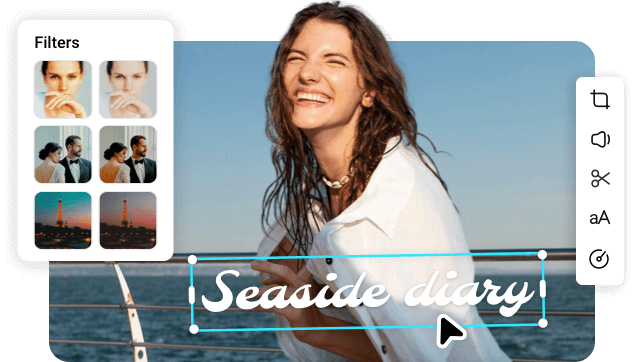為什麼選擇FlexClip從影片中提取任意幀圖片?
線上從影片提取一幀圖片
無需任何軟體下載,可從你的桌面流覽器直接提取任意幀為圖片,更快更安全。
支持流行影片格式
我們的工具支持所有流行的影片格式,包括MP4、MOV、M4V、AVI等。您可以在這裏從任何影片中提取任意幀為圖片。
免費影片轉圖片提取器
這款影片幀提取器是免費的。你可以從影片中提取任意幀,並將它們保存為 JPG 格式,且不會添加任何浮水印。
如何在 FlexClip 中提取影片幀?
- 1
上傳影片
從本地檔夾、移動設備或 Google Drive 等第三方平臺上傳你的影片。上傳完成後,將其拖動到時間軸上。
- 2
選擇幀並編輯
播放影片並移動播放頭以選擇你想提取的幀,然後你可以通過添加文字、貼紙、濾鏡等方式編輯提取的幀。
- 3
輸出幀圖片
在時間軸上右擊選中的幀,然後選擇“導出幀”以將當前幀導出為 JPG 圖像。
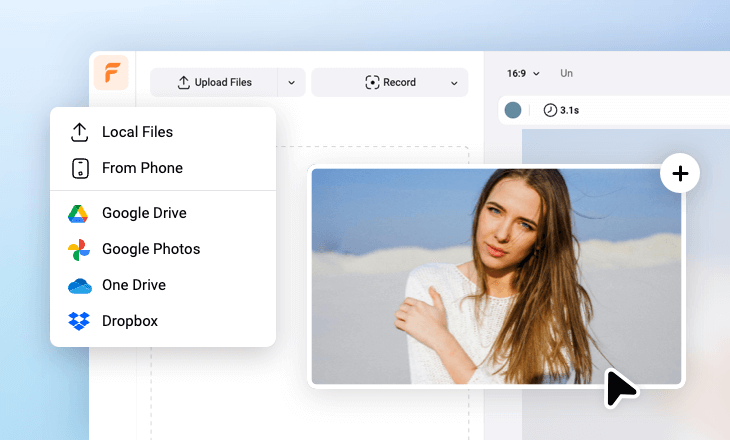
常見問題
1. 如何從影片中提取所有幀?
如果您想輕鬆影片中提取所有幀,VLC是您可以依賴的最佳工具。在加載影片之前,請依次進入工具 > 首選項 > 在底部選擇全部選項,然後在新介面中展開濾鏡菜單,選擇場景濾鏡。然後,點擊媒體 > 打開檔 > 選擇您想要的影片並播放至結束。播放完成後,您可以在指定檔夾中查看所有幀。
2. 如何在iPhone上從影片中提取幀?
GIF Maker是一款推薦用於在iPhone上從影片中提取幀的應用程式。使用這個影片幀提取器,您可以快速從影片檔中捕捉靜態幀。
3. 最佳線上影片幀提取器是什麼?
FlexClip是最佳的線上影片幀提取器,因為它完全免費且易於上手。此外,它還提供了豐富的功能,幫助您根據需要微調提取的圖像。